
Проблема с копированием объектов в буфер обмена в AutoCAD может проявляться по-разному: команда Copy не работает, вставка через Ctrl+V не выполняется, либо программа выдает ошибку при попытке скопировать элементы. Часто это связано с поврежденными объектами, некорректными ссылками на внешние файлы или ошибками в структуре чертежа.
Первое, что стоит проверить – целостность DWG-файла. Выполните команды AUDIT и RECOVER для исправления возможных ошибок. После этого протестируйте копирование снова. Если проблема сохраняется, выделите объекты и используйте команду WBLOCK для их сохранения в новый файл, а затем откройте его и повторите попытку копирования.
Некоторые элементы, такие как поврежденные блоки или прокси-объекты из стороннего ПО, могут препятствовать копированию. Удалите подозрительные объекты командой PURGE и проверьте наличие прокси через переменную PROXYNOTICE. Если используются аннотативные объекты, убедитесь, что активны нужные аннотативные масштабы.
Также проверьте системные переменные CLIPBOARD и INSUNITS. Их значения должны соответствовать текущему формату проекта. Иногда помогает временное отключение аппаратного ускорения через GRAPHICSCONFIG, особенно если сбои связаны с графическим драйвером.
Если AutoCAD установлен с пользовательскими надстройками или работает в сетевой среде, проверьте влияние сторонних утилит, антивирусов и групповых политик. Очистка временных файлов AutoCAD и сброс пользовательских настроек через RESETSETTINGS также может устранить сбои копирования.
Проверка ограничений на слой и свойства объектов

Если объекты не копируются в буфер обмена, проверьте, не находятся ли они на замороженном, заблокированном или скрытом слое. Откройте диспетчер слоёв и убедитесь, что нужный слой:
- включён (иконка лампочки активна);
- не заморожен (солнце, а не снежинка);
- не заблокирован (отсутствует значок замка);
- не установлен как непечатаемый (значок принтера включён).
Также проверьте, не применены ли к объектам ограничения через свойства:
- Убедитесь, что объекты не находятся на слое «Defpoints», с которого копирование может быть ограничено;
- Откройте окно «Свойства» (CTRL+1) и проверьте, не имеют ли объекты статус «Непечатаемые» или другие нестандартные параметры;
- Убедитесь, что не применены блокировки через функции «LOCK» или «Group» с ограничением редактирования.
Если объект входит в состав блока, проверьте сам блок на наличие ограничений. При необходимости – взорвите блок с помощью команды EXPLODE и повторите попытку копирования.
Также возможна активация системной переменной PICKSTYLE. Если её значение установлено в 0, объекты в группах или ассоциативных массивах могут не выделяться корректно. Установите значение 1 или 2 и повторите копирование.
Использование команды AUDIT и устранение повреждений чертежа
Если объекты не копируются в буфер обмена в AutoCAD, возможно, файл повреждён. Команда AUDIT проверяет целостность чертежа и устраняет ошибки, мешающие нормальной работе, включая сбои при копировании.
- Откройте проблемный файл.
- В командной строке введите AUDIT и нажмите Enter.
- На запрос “Fix any errors detected?” ответьте Y и нажмите Enter.
AutoCAD просканирует чертёж и автоматически исправит найденные повреждения. После завершения проверьте сообщение о количестве исправленных ошибок.
- Если ошибок не найдено, но проблема остаётся, повторите AUDIT после сохранения файла под новым именем.
- Для повышения надёжности после AUDIT выполните команду PURGE с полным удалением неиспользуемых элементов (включая вложенные).
- Проблемы также могут быть связаны с внешними ссылками. Отключите XREF и снова проверьте файл командой AUDIT.
В критических случаях откройте чертёж через команду RECOVER из стартового окна AutoCAD. Она выполняет AUDIT до открытия файла, что позволяет устранить сбои ещё до загрузки модели.
Влияние внешних ссылок и блоков на копирование объектов
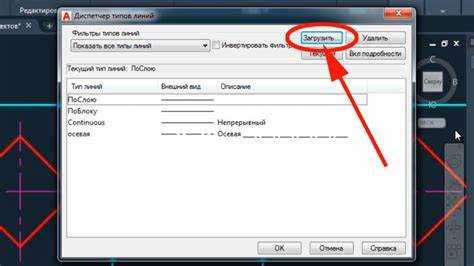
Объекты, встроенные во внешние ссылки (XREF), не могут быть напрямую скопированы с помощью стандартной команды COPYCLIP. AutoCAD не переносит содержимое XREF в буфер обмена, так как эти элементы принадлежат внешнему файлу. Для копирования таких объектов необходимо предварительно привязать ссылку (команда BIND) с типом INSERT или использовать функцию преобразования XREF в блок.
Блоки, созданные с параметрами, также могут вызывать ошибки при копировании. Если блок содержит атрибуты с зависимыми полями, ссылки на внешние файлы или динамические параметры, AutoCAD может заблокировать его копирование в буфер обмена. Для обхода ограничений используйте команду EXPLODE для разбиения блока перед копированием или сохраните его в отдельный чертёж через WBLOCK и вставьте заново.
Если объект вложен в несколько уровней блоков или XREF, AutoCAD может не распознать его как доступный для копирования. В этом случае используйте команду REFEDIT для временного редактирования вложенных структур, а затем скопируйте нужные элементы уже изнутри редактируемого блока.
Наличие защищённых или аннотативных блоков с различными масштабами также может мешать копированию. Удалите аннотативность или задайте текущий масштаб, соответствующий блоку, перед выполнением COPYCLIP.
Настройки системных переменных CLIPBOARD и PICKFIRST
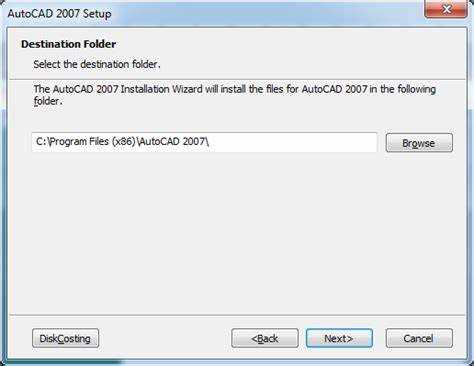
CLIPBOARD – служебная переменная, отвечающая за буфер обмена в AutoCAD. В большинстве версий она недоступна напрямую для редактирования, но её работа связана с командами COPYCLIP и PASTECLIP. При сбоях этих команд проверьте наличие прав доступа к временной папке Windows (%TEMP%) и целостность файла AcDwgClipboard.exe, находящегося в каталоге AutoCAD. При его повреждении возможна полная блокировка буфера обмена.
PICKFIRST – переменная, определяющая возможность выбора объектов до вызова команды. Если установлено значение 0, предварительный выбор отключён, что может блокировать операции копирования. Установите значение 1, чтобы восстановить стандартное поведение. Для изменения выполните команду SETVAR и введите PICKFIRST, затем – 1.
После изменений рекомендуется перезапустить AutoCAD. Если проблема сохраняется, сбросьте пользовательский профиль или выполните восстановление настроек через RESET.
Работа с защищёнными или повреждёнными файлами DWG
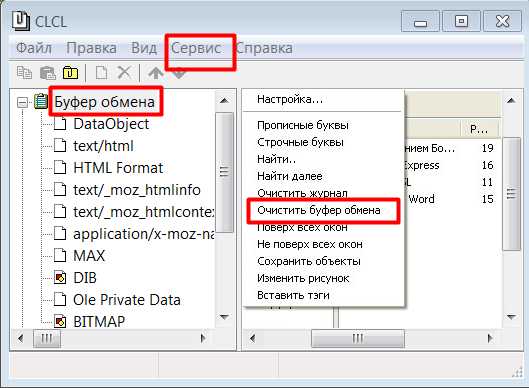
Если не удаётся скопировать объекты в буфер обмена, причиной может быть защита от редактирования или повреждённая структура DWG-файла. Защищённые файлы часто имеют наложенные ограничения, установленные через команду DWL или специальные надстройки. В таких случаях команды COPYCLIP и PASTECLIP могут не работать корректно. Попробуйте сохранить файл под новым именем через SAVEAS, затем отключить внешние ссылки и проверить свойства слоёв.
Если файл повреждён, используйте команду RECOVER при запуске AutoCAD, указывая проблемный файл. Это позволяет исправить структурные ошибки, влияющие на работу буфера обмена. Дополнительно выполните команды AUDIT и PURGE внутри файла, чтобы удалить некорректные объекты и очистить базу данных чертежа.
В случае, если после восстановления копирование всё ещё недоступно, откройте файл через команду WBLOCK и экспортируйте нужные объекты в новый чертёж. Это позволяет обойти повреждённые элементы и сохранить геометрию. Проверьте наличие блокировок на уровне операционной системы или антивирусного ПО, особенно если файл открыт из сетевого хранилища.
Если файл зашифрован, и доступ ограничен паролем, прямое копирование невозможно до снятия защиты. Уточните у автора или используйте сторонние инструменты с осторожностью, соблюдая лицензионные требования. В случае работы с файлами из сторонних источников рекомендуется сохранять резервную копию перед любыми операциями.
Альтернативные способы копирования через WBLOCK и INSERT
Если стандартное копирование в буфер обмена не работает в AutoCAD, можно использовать команду WBLOCK для создания внешнего файла чертежа, который затем можно вставить в другой файл с помощью команды INSERT.
Команда WBLOCK позволяет сохранить выбранные объекты в отдельный DWG-файл. Для этого нужно выбрать объекты, вызвать команду WBLOCK и указать путь и имя для нового файла. Это позволяет не только переносить элементы в другие чертежи, но и обеспечивать их независимость от исходного чертежа, минимизируя риски при вставке.
После того как объекты сохранены в отдельный файл, можно использовать команду INSERT для их вставки в другой чертеж. В диалоговом окне INSERT выбирается путь к файлу, и объекты размещаются в нужном месте с заданными параметрами, такими как масштаб и угол поворота. Этот метод особенно полезен, когда необходимо передать элементы из одного проекта в другой без потери точности или форматирования.
При использовании WBLOCK и INSERT важно следить за правильными настройками масштабирования и привязки, чтобы избежать ошибок при размещении объектов. Эти команды также позволяют легко работать с внешними ссылками (Xrefs), что удобно при работе с большими проектами, где объекты могут быть связаны с несколькими чертежами.
Использование WBLOCK и INSERT помогает избежать ограничений буфера обмена и дает больше гибкости при работе с чертежами в AutoCAD.
Вопрос-ответ:
Почему в AutoCAD не копируется в буфер обмена?
Есть несколько причин, по которым в AutoCAD могут возникать проблемы с копированием в буфер обмена. Одной из наиболее распространённых причин является повреждение пользовательских настроек или конфликт с другими приложениями. Также возможен сбой в работе самой программы AutoCAD или операционной системы, что может мешать корректной работе буфера обмена.
Какие настройки могут влиять на работу буфера обмена в AutoCAD?
Некоторые настройки в AutoCAD могут повлиять на работу буфера обмена. Например, включение или отключение опции «Clipboard» (Буфер обмена) в настройках программы. Также важно следить за тем, чтобы AutoCAD корректно взаимодействовал с операционной системой и другими установленными приложениями. В случае частых сбоев стоит обратить внимание на конфигурацию графической карты и наличие обновлений для AutoCAD.
Почему копирование не работает в AutoCAD, даже если в других приложениях буфер обмена работает?
Если проблема с копированием в AutoCAD проявляется только в этом приложении, это может быть связано с конфликтами настроек программы или с её некорректной установкой. Также стоит проверить настройки буфера обмена и убедиться, что нет конфликтов с другими приложениями, работающими в фоновом режиме. В некоторых случаях помогает восстановление стандартных настроек AutoCAD или переустановка программы.






